Wie wählt man alle Formelzellen in einem Arbeitsblatt aus?
Wenn es in Ihrem Arbeitsblatt mehrere Zelltypen gibt, darunter Formeln, Text, Zahlen und so weiter, und Sie nur die Formelzellen im Arbeitsblatt oder in einer Auswahl auswählen möchten, wie können Sie das in Excel lösen? Hier stelle ich Ihnen einige schnelle Methoden vor, die Ihnen helfen können.
Alle Formelzellen mit der Funktion „Gehe zu“ auswählen
Alle Formelzellen mit VBA hervorheben
 Alle Formelzellen mit der Funktion „Gehe zu“ auswählen
Alle Formelzellen mit der Funktion „Gehe zu“ auswählen
In Excel können Sie die Funktion „Gehe zu“ verwenden, um schnell nur Formelzellen aus einem Arbeitsblatt oder einer Auswahl auszuwählen.
1. Drücken Sie gleichzeitig Strg + G, um das Dialogfeld „Gehe zu“ zu öffnen, und klicken Sie dann auf die Schaltfläche „Spezial“. Siehe Screenshot:
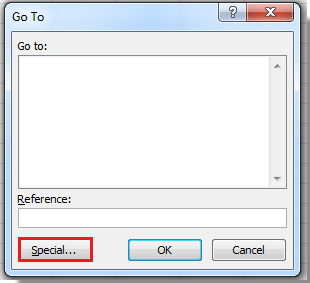
2. Aktivieren Sie die Option „Formeln“, und klicken Sie dann auf „OK“, um das Dialogfeld zu schließen. Siehe Screenshot:
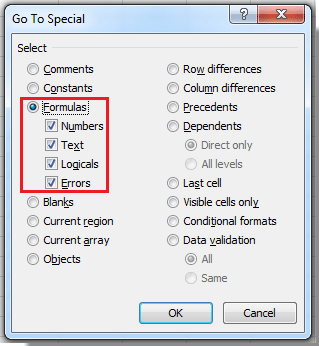
Jetzt sind alle Formelzellen im Arbeitsblatt ausgewählt.
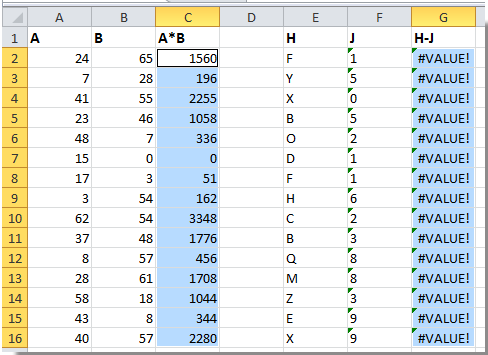
Tipp:
1. Wenn Sie nur Formelzellen in einer Auswahl auswählen möchten, wählen Sie eine Auswahl aus, bevor Sie die Funktion „Gehe zu“ anwenden.
2. Sie können die Optionen in Schritt 2 angeben, um den Formeltyp auszuwählen, z. B. nur fehlerhafte Formeln.
 Alle Formelzellen mit VBA hervorheben
Alle Formelzellen mit VBA hervorheben
Es gibt auch einen VBA-Code, der alle Formelzellen in einem Bereich des gesamten Arbeitsblatts hervorheben kann.
1. Drücken Sie die Tasten Alt + F11, um das Fenster „Microsoft Visual Basic for Applications“ zu öffnen.
2. Klicken Sie auf Modul > Einfügen, um einModulfenster einzufügen, und kopieren Sie den folgenden VBA-Code in das Fenster.
VBA: Alle Formelzellen hervorheben.
Sub SelectFormulaCells()
'Updateby20140827
Dim Rng As Range
Dim WorkRng As Range
On Error Resume Next
xTitleId = "KutoolsforExcel"
Set WorkRng = Application.Selection
Set WorkRng = Application.InputBox("Range", xTitleId, WorkRng.Address, Type:=8)
Set WorkRng = WorkRng.SpecialCells(xlCellTypeFormulas, 23)
Application.ScreenUpdating = False
For Each Rng In WorkRng
Rng.Interior.ColorIndex = 36
Next
Application.ScreenUpdating = True
End Sub
3. Klicken Sie auf die Schaltfläche „ Ausführen“. Ein KutoolsforExcel-Dialogfenster öffnet sich, in dem Sie einen Bereich auswählen können. Siehe Screenshot:

4. Klicken Sie auf „OK“. Und alle Formelzellen werden hervorgehoben.
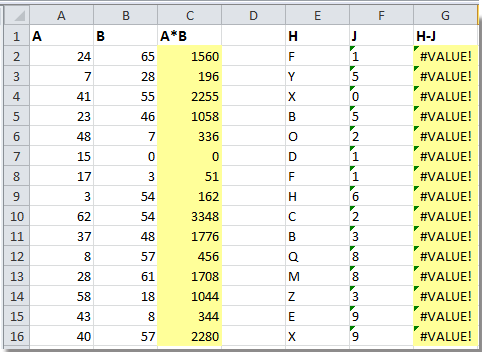
Tipp: Im obigen VBA-Code können Sie die Zahl ändern, um die gewünschte Hervorhebungsfarbe in Rng.Interior.ColorIndex = 36 anzupassen.
Die besten Produktivitätstools für das Büro
Stärken Sie Ihre Excel-Fähigkeiten mit Kutools für Excel und genießen Sie Effizienz wie nie zuvor. Kutools für Excel bietet mehr als300 erweiterte Funktionen, um die Produktivität zu steigern und Zeit zu sparen. Klicken Sie hier, um die Funktion zu erhalten, die Sie am meisten benötigen...
Office Tab bringt die Tab-Oberfläche in Office und macht Ihre Arbeit wesentlich einfacher
- Aktivieren Sie die Tabulator-Bearbeitung und das Lesen in Word, Excel, PowerPoint, Publisher, Access, Visio und Project.
- Öffnen und erstellen Sie mehrere Dokumente in neuen Tabs innerhalb desselben Fensters, statt in neuen Einzelfenstern.
- Steigert Ihre Produktivität um50 % und reduziert hunderte Mausklicks täglich!
Alle Kutools-Add-Ins. Ein Installationspaket
Das Kutools for Office-Paket bündelt Add-Ins für Excel, Word, Outlook & PowerPoint sowie Office Tab Pro und ist ideal für Teams, die mit mehreren Office-Anwendungen arbeiten.
- All-in-One-Paket — Add-Ins für Excel, Word, Outlook & PowerPoint + Office Tab Pro
- Ein Installationspaket, eine Lizenz — in wenigen Minuten einsatzbereit (MSI-kompatibel)
- Besser gemeinsam — optimierte Produktivität in allen Office-Anwendungen
- 30 Tage kostenlos testen — keine Registrierung, keine Kreditkarte erforderlich
- Bestes Preis-Leistungs-Verhältnis — günstiger als Einzelkauf der Add-Ins